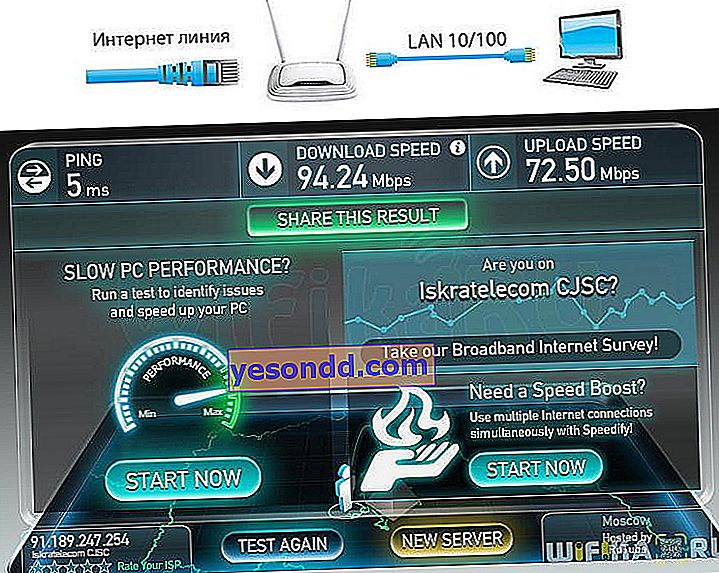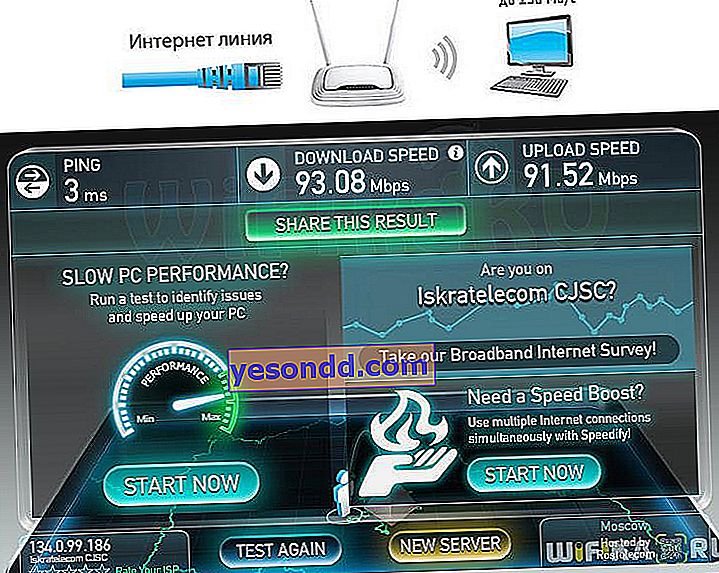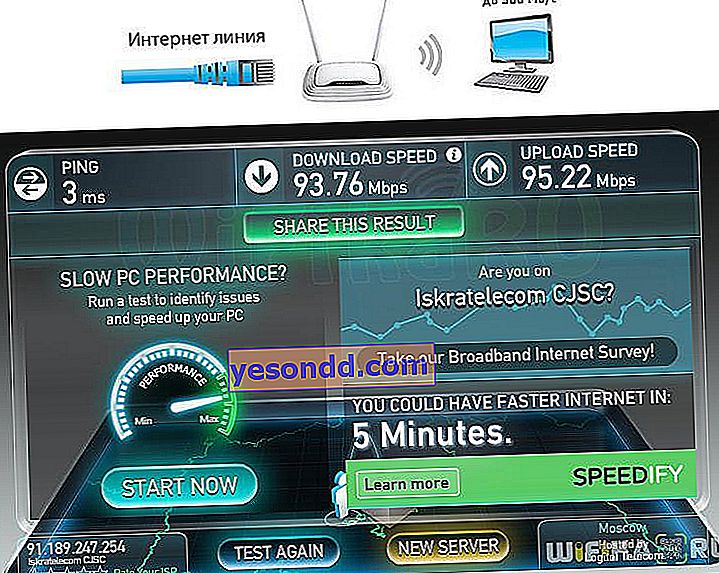今日は予算の見直しがありますが、同時に非常に高度なTP-Linkモデルです。Rostelecom、Beeline、Kyivstar、TTK、Matrixなどのプロバイダー向けに、ディスクなしでTP-LINK TL-WR840Nルーターを手動で構成する方法を紹介します。このルーターは、ローカルワイヤレスネットワークを構成するために最低限必要な特性と機能を実装しています。したがって、ルーターをコンピューターに接続し、インターネットをインストールし、wifiネットワークをセットアップする方法について詳しく説明します。
TP-LINK TL-WR840N仕様概要
TP-Link TL-WR840Nは、「N」シリーズWiFi標準の2つのアンテナで動作し、宣言された最大速度は最大300 Mbpsです。また、ルーターにはUSBポートがありませんが、フラッシュドライブやモバイルモデムの操作などの便利な機能は私たちから切り離されています。

それにもかかわらず、IPTVと優れたハードウェアのサポートがあり(Broadcom BCM5357チップセットは最大90 MbpsのNAT帯域幅を提供します)、インターネットに簡単に接続し、ネットワーク経由で高品質のビデオブロードキャストをセットアップしたり、最新のゲームをプレイしたりできます。
TP-Link TL-WR840Nルーターをコンピューターに接続する方法
TP-Link TL-WR840Nルーターをコンピューターにケーブルで接続して初期構成を行うことをお勧めします。ただし、wifiを介してすぐにこれを行うことができます。これは、電話からインストールする場合に便利です。すべてのコネクタとボタンが配置されている背面パネルを見てみましょう。
- 4つの100メガビットLANポート
- 1つのWANポート
- 他のデバイスへの高速WDS接続と組み合わせたリセットボタン
- WiFiオフボタン
- ルーターのオン/オフボタン

TP-Link TL-WR840Nルーターを構成するには、ルーターをイーサネットケーブルでLANポートの1つを介してコンピューターのネットワークカードに接続し、プロバイダーからのケーブルをWANポートに挿入する必要があります。

同時に、コンピューター、ネットワークカードの構成で、IPアドレスの自動取得を設定するか、次のパラメーターを入力します。
- IPアドレス-192.168.0.2(コンピューターIP)
- マスク-255.255.255.0
- ゲートウェイ-192.168.0.1(ルーターIP)
または、すべてを機械に載せます

下部カバーには、管理パネルにアクセスするためのデータが記載されたステッカーがあります。これらはTP-LINKの従来型でもあります。

TP-Link TL-WR840N設定を入力するには、ブラウザーを開き、指定されたアドレスに移動します。ここでユーザー名とパスワードを入力します。
TP-Link TL-WR840Nルーターをインターネットに接続する
TP-Link TL-WR840Nルーターをすばやく構成するには、同じ名前のファームウェアアルゴリズムを使用すると便利です。これにアクセスするには、ブラウザのアドレスバーにアドレス//192.168.0.1を入力し、ログイン名とパスワード "admin-admin"でログインします。

TL-WR840NルーターはCIS諸国に最大限にローカライズされているため、初心者はこのアルゴリズムを特に気に入っています。完全なロシア語化に加えて、現在市場に出回っているプロバイダーのほとんどにはプリセット設定があります。
国とプロバイダーを選択する必要があるだけです。ルーター自体が、それぞれのケースに対応するために必要な設定をすべて開きます。インターネットサービスプロバイダーから提供されたデータを適切な形式で入力するだけです。

ここにプロバイダーが見つからない場合は、手動選択ボックスにチェックを入れ、次のステップに進みます。ここでは、インターネットネットワークで使用するタイプを決定する必要があります。あなたはサービスプロバイダーからそれに接続するためのデータを見つける必要があります-通常これはすべて通信サービスの提供のための契約に示されています。
RostelecomまたはDom.Ru(PPPoE)
プロバイダーがRostelecomまたはDom.Ruの場合は、PPPoEタイプを選択します。これらの2つのプロバイダーは最も広く普及しているため、言及します。PPPoEは小規模な地域のインターネットサービスプロバイダーでも使用できます。すべての契約で特に指定されているものに依存します。
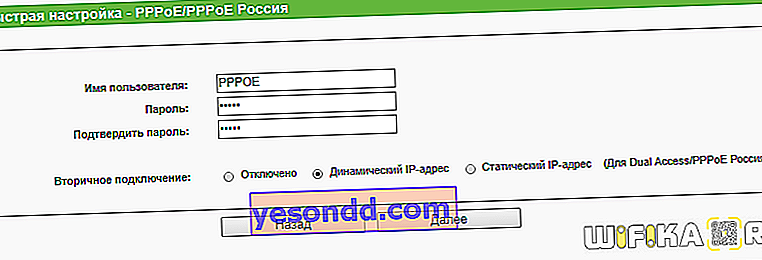
ビーライン(L2TP)
Beelineサブスクライバーは、L2TPをインターネット接続のタイプとして設定する必要があります

固定IP

動的IP

TP-Link TL-WR840Nルーターをアクセスポイントとして構成する
その後、wifiアクセスポイントの設定に進みます。
- 「無線放送」の行に「有効」を入れます
- ネットワークに独自の名前を設定する
- 保護のタイプとしてWPA-PSK / WPA2-PSKを選択します
- 次に、少なくとも8文字の複雑なパスワードを考え出します

ワイヤレス接続の保護に注意してください。ステップバイステップガイドの初心者のために、最も信頼性の高いWPA2-PSKを除いて、すべての暗号化アルゴリズムの設定が省略されています。ただし、必要に応じて、後で詳細パラメータで、古いWEPに変更できます。
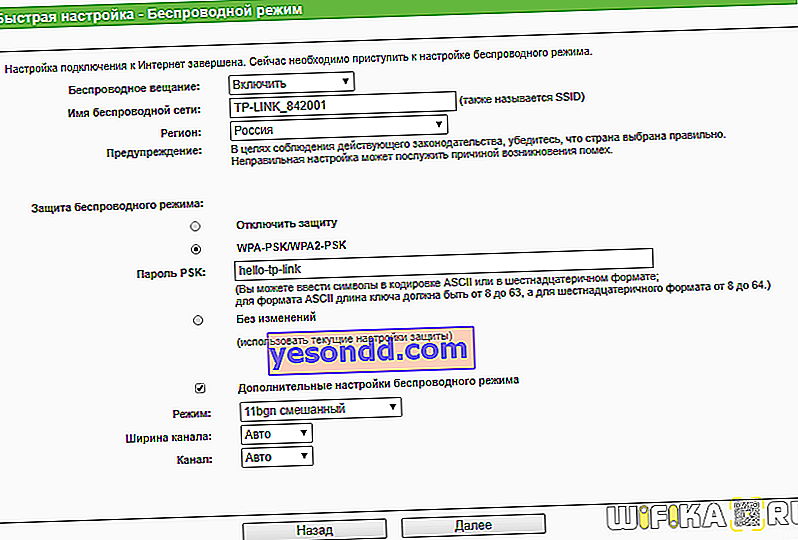
セキュリティについて触れてきたので、ルーターには「ペアレンタルコントロール」機能があることに注意してください。特定の不要な表示リソースへのアクセスを拒否するために使用できます。
インターネットなしでTP-Link TL-WR840Nルーターを設定する方法
多くの読者は、インターネットなしでTP-Link TL-WR840Nルーターを構成できるかどうかに関心があります。はい、そのような機会があります-ご存知のように、それを介してWorld Wide Webにアクセスすることは不可能ですが、Wi-Fiを配布してローカルネットワーク内で作業することだけが必要です-コンピューター間でのファイルの交換、カメラの監視、ローカルファイルサーバーの作成など。インターネットなし-アパートまたはオフィス内のデバイスのみ。
これを行うには、クイックセットアップウィザードを使用する必要はありません。「ワイヤレスモード」セクションに移動して、信号が機能するために必要な設定を行うだけです。

コンピューターなしでTP-Link TL-WR840Nルーターを設定する方法
コンピューターなしでTL-WR840Nルーターを接続および構成する機能も存在します。これは、通常のスマートフォンを使用して行うことができます。残念ながら、TP-Link TL-WR840Nモデルは独自仕様のTP-Link Tetherアプリケーションをサポートしていませんが、モバイルブラウザーから同じようにコントロールパネルにアクセスすることを妨げるものはありません。

アプリケーションやコンピューターのように見栄えがよくありませんが、すべての構成を実行することは十分に可能です。
TP-Link TL-WR840Nのインターネット速度
TP-LINK TL-WR840Nモデルの動作速度を明確に示すために、従来はさまざまな動作モードでいくつかの速度測定を行いました。同時に、TP-LINK TL-WN822Nワイヤレスアダプター(最大300 Mbit /秒)とComfast CF-WU715N(最大150 Mbit /秒)が「スペアパートナー」として実験に参加しました。
まず、インターネットの速度が低下するかどうかを確認しましょう。まず、プロバイダーのケーブルからコンピューターに直接接続されているインターネットの速度を測定しました。

- TP-Link TL-WR840NルーターをPCにケーブルで接続する
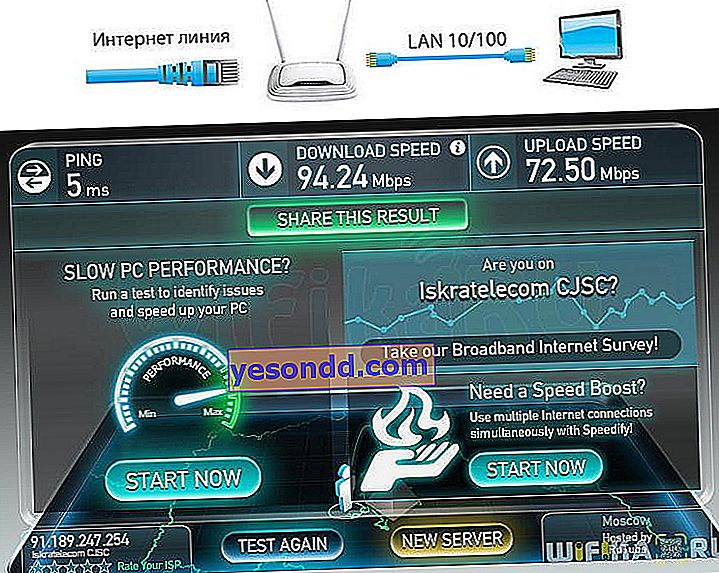
- 最大150 Mbpsの速度でアダプター付きのPCを接続する
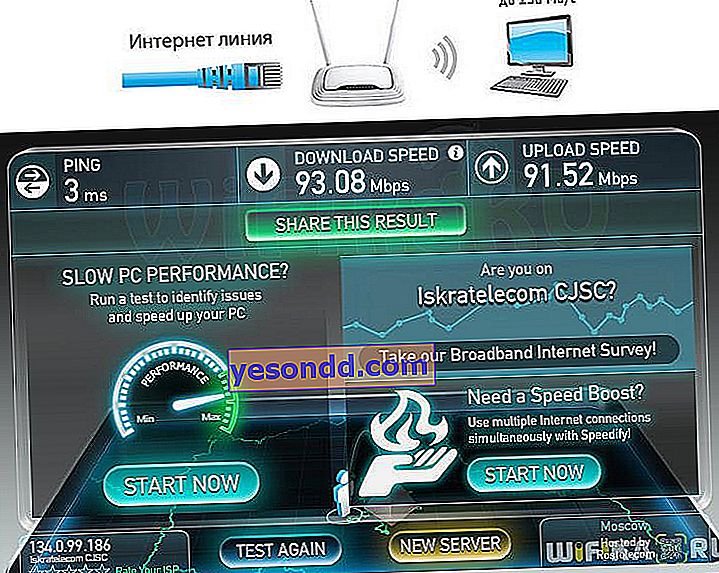
- 最大300 Mbpsの速度でWi-Fiアダプターを介してPC接続
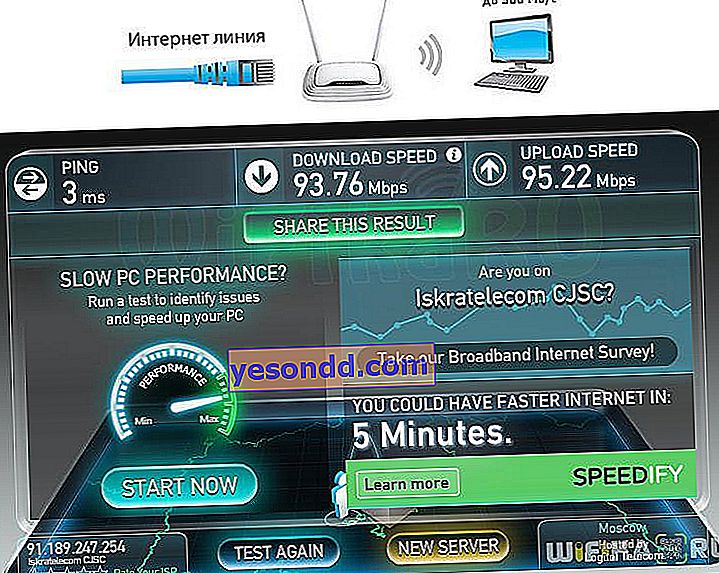
これらの結果からわかるように、このルーターを介してインターネットにアクセスするとき、ケーブル接続とワイヤレス接続の両方で速度はほぼ等しく、プロバイダーのケーブルを介してPCをインターネットに直接接続することによって提供される最大インジケーターに近づきます。
WiFi速度
テストの2番目のグループは、特定のwifiルーターを介して相互に接続されたローカルネットワーク上の2台のコンピューター間です。
- ケーブルを介して両方のコンピュータ

- 300 Mbpsまでの速度で動作するアダプタを介してケーブル経由で1台のコンピュータとWiFi経由でもう1台

- WiFiアダプター経由の両方のコンピューター(300および150 Mbps)

予想どおり、後続の各ワイヤレスリンクを接続のチェーンに追加すると、速度が低下し始め、信号の安定性が低下します。これは、ルーターのすべてのモデルで作業しているときに観察されます。
一般に、TP-LINK TL-WR840Nルーターは、家庭や小規模オフィスでシンプルなワイヤレスネットワークを編成するための安価で非常に高品質なソリューションであることが証明されています。